Se describe la forma de configurar una instancia de Destino que no es de SD-WAN de tipo Palo Alto en SD-WAN Orchestrator.
Procedimiento
- En el panel de navegación de SD-WAN Orchestrator, vaya a Configurar (Configure) > Servicios de red (Network Services).
Se mostrará la pantalla Servicios (Services).
- En el área Destinos que no son de SD-WAN a través de puerta de enlace (Non SD-WAN Destinations via Gateway), haga clic en el botón Nuevo (New).
Aparece el cuadro de diálogo Nuevos destinos que no son de SD-WAN a través de puerta de enlace (New Non SD-WAN Destinations via Gateway).
- En el cuadro de texto Nombre (Name), introduzca el nombre para Destino que no es de SD-WAN.
- En el menú desplegable Tipo (Type), seleccione Palo Alto.
- Introduzca la dirección IP de la puerta de enlace de VPN principal y haga clic en Siguiente (Next).
Se creará una instancia de Destino que no es de SD-WAN de tipo Palo Alto y aparecerá un cuadro de diálogo para Destino que no es de SD-WAN.
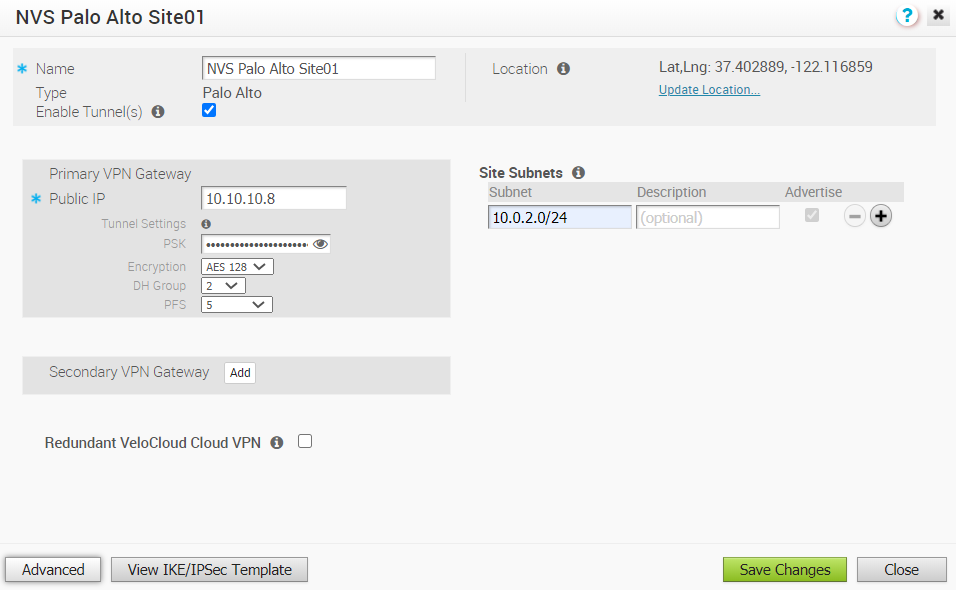
- Si desea configurar los ajustes de túnel para la puerta de enlace de VPN principal de Destino que no es de SD-WAN, haga clic en el botón Avanzado (Advanced).
- En el área Puerta de enlace VPN principal (Primary VPN Gateway), puede configurar los siguientes ajustes de túnel:
Campo Descripción PSK La clave compartida previamente (Pre-Shared Key, PSK), que es la clave de seguridad para la autenticación en el túnel. Orchestrator genera una PSK de forma predeterminada. Si desea utilizar su propia PSK o contraseña, puede introducirla en el cuadro de texto. Cifrado (Encryption) Seleccione AES 128 o AES 256 como el tamaño de la clave de algoritmos para cifrar los datos. El valor predeterminado es AES 128. Grupo DH (DH Group) Seleccione el algoritmo de grupo Diffie-Hellman (DH) que se utilizará al intercambiar una clave compartida previamente. El grupo DH establece la fuerza del algoritmo en bits. Los grupos de DH compatibles son 2, 5 y 14. Se recomienda utilizar el grupo de DH 14. PFS Seleccione el nivel de confidencialidad directa total (Perfect Forward Secrecy, PFS) para mayor seguridad. Los niveles de PFS compatibles son 2 y 5. El valor predeterminado es 2. - Si desea crear una puerta de enlace de VPN secundaria para este sitio, haga clic en el botón Agregar (Add) junto a Puerta de enlace VPN secundaria (Secondary VPN Gateway). En la ventana emergente, introduzca la dirección IP de la puerta de enlace de VPN secundaria y haga clic en Guardar cambios (Save Changes).
La puerta de enlace de VPN secundaria se creará inmediatamente para este sitio y aprovisionará un túnel VPN de VMware a esta puerta de enlace.
Nota:Para la instancia de Destino que no es de SD-WAN de tipo Palo Alto, el valor de identificador de autenticación local utilizado de forma predeterminada es la dirección IP pública de interfaz de SD-WAN Gateway.
- Seleccione la casilla de verificación VPN de nube de VeloCloud redundante (Redundant VeloCloud Cloud VPN) para agregar túneles redundantes en cada puerta de enlace de VPN.
Los cambios que se realicen en el cifrado, el grupo DH o el PFS de la puerta de enlace de VPN principal también se aplicarán a los túneles VPN redundantes, si están configurados. Después de modificar la configuración del túnel de la puerta de enlace de VPN principal, guarde los cambios y, a continuación, haga clic en Ver plantilla de IKE/IPSec (View IKE/IPSec Template) para ver la configuración de túnel actualizada.
- Haga clic en el vínculo Actualizar ubicación (Update Location) para establecer la ubicación de la instancia de Destino que no es de SD-WAN configurada. Se utilizan los detalles de latitud y longitud para determinar la mejor instancia de Edge o puerta de enlace a la que conectarse en la red.
- En Subredes de sitio (Site Subnets), puede agregar subredes para Destino que no es de SD-WAN haciendo clic en el botón +.
- Seleccione la casilla de verificación Habilitar túneles (Enable Tunnels) una vez que esté listo para iniciar el túnel desde SD-WAN Gateway hasta las puertas de enlace VPN de Palo Alto.
- Haga clic en Guardar cambios (Save Changes).